Notes
L’accès à cette page nécessite une autorisation. Vous pouvez essayer de vous connecter ou de modifier des répertoires.
L’accès à cette page nécessite une autorisation. Vous pouvez essayer de modifier des répertoires.
Lorsque vous apportez des modifications à un élément Fabric ou envisagez d’apporter des modifications, il est important de pouvoir évaluer l’impact potentiel de ces modifications sur les éléments en aval qui dépendent de cet élément. analyse d’impact vous fournit des informations qui peuvent vous aider à effectuer cette évaluation.
- Il vous montre les espaces de travail et les éléments Fabric susceptibles d’être affectés par votre modification. Vous pouvez choisir de voir uniquement les enfants directs ou tous les éléments et espaces de travail en aval affectés. Pour les sources de données, vous ne pouvez voir que les enfants directs. Pour voir d’autres éléments en aval pour les sources de données, utilisez l’analyse d’impact sur les enfants directs de la source de données.
- Il vous permet d’afficher les éléments potentiellement affectés par type ou par espace de travail.
- Il offre un moyen simple d’informer les personnes concernées d’un changement que vous avez apporté ou de penser à faire.
- Pour les sources de données, il indique la chaîne de connexion utilisée pour se connecter à la source de données.
Ouvrir l’analyse d’impact pour un élément
Vous pouvez ouvrir l’analyse d’impact d’un élément depuis sa carte dans l’affichage de traçabilité ou depuis l’option Traçabilité sur la page des détails de l’élément.
Depuis une carte dans l’affichage de traçabilité :

À partir de la page de détails d’un élément

Volet Analyse d’impact
Les images suivantes illustrent un exemple du volet Analyse d’impact. L'image à gauche montre le volet lorsque les éléments impactés sont affichés par type. L’image de droite montre le volet lors de l’affichage des éléments impactés par espace de travail.
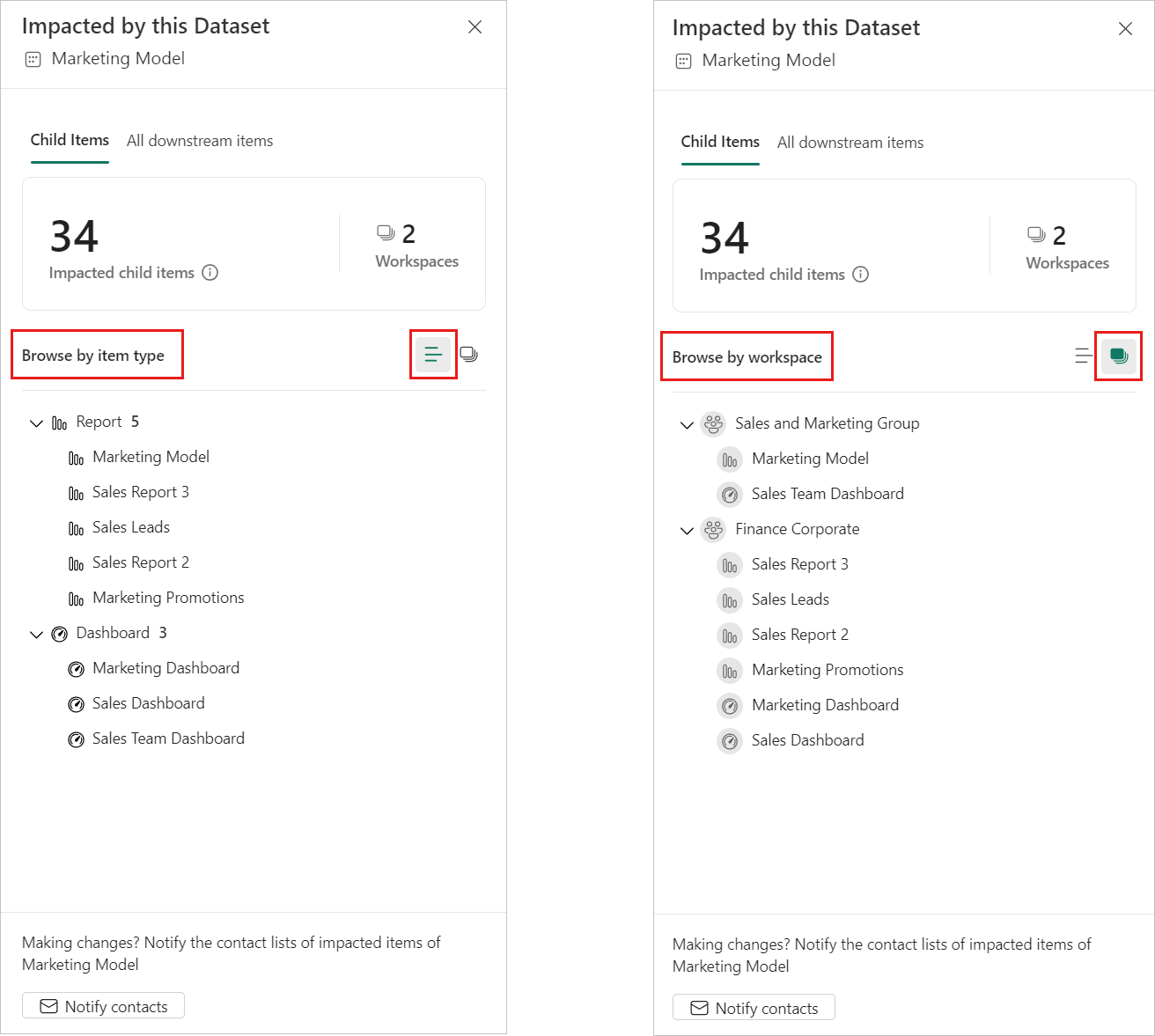
- Les onglets Éléments enfants/Tous les éléments en aval vous permettent de basculer entre la visualisation des enfants directs de l'élément, ceux situés à une étape en aval, ou de tous les éléments dépendants affectés en aval. Lorsque vous sélectionnez un onglet, vous voyez le nombre d’éléments et d’espaces de travail affectés dans chaque cas. Les sources de données affichent uniquement les éléments enfants directs.
- Les icônes Parcourir par type d’élément/Parcourir par espace de travail vous permettent de voir les éléments affectés regroupés par type ou par l’espace de travail dans lequel ils se trouvent.
- Le bouton Notifier les contacts ouvre une boîte de dialogue dans laquelle vous pouvez créer un message sur les modifications que vous apportez à un élément et l’envoyer aux listes de contacts des espaces de travail affectés.
Le volet peut indiquer qu’il y a plus d’éléments avec un accès limité. Cela se produit lorsqu’il existe des éléments affectés auxquels vous n’avez pas d’autorisations d’accès. Ces éléments ne sont pas répertoriés par nom en raison de problèmes de confidentialité. Pour plus d’informations, consultez confidentialité.
Notifier les contacts
Si vous avez apporté une modification à un élément ou que vous envisagez d’apporter une modification, vous souhaiterez peut-être contacter les utilisateurs pertinents pour leur en parler. Lorsque vous avertissez les contacts, un e-mail est envoyé aux listes de contacts de tous les espaces de travail affectés. Votre nom apparaît sur l’e-mail afin que les contacts puissent vous trouver et répondre dans un nouveau fil de messagerie.
Sélectionnez Notifier les contacts dans le volet latéral de l'analyse d'impact. La boîte de dialogue notifier les contacts s’affiche.

Dans la zone de texte, fournissez des détails sur la modification.
Lorsque le message est prêt, sélectionnez Envoyer.
Vie privée
Pour effectuer une analyse d’impact sur un élément, vous devez disposer d’autorisations d’écriture. Dans le volet latéral analyse d’impact, vous ne voyez que des noms réels pour les espaces de travail et les éléments auxquels vous avez accès. Les éléments auxquels vous n’avez pas accès sont répertoriés comme accès limité. Cela est dû au fait que certains noms d’éléments peuvent contenir des informations personnelles.
Même si vous n’avez pas accès à certains espaces de travail, vos messages de notification des contacts atteignent toujours les listes de contacts de ces espaces de travail.